Comment modifier la page de la boutique WooCommerce avec Elementor
Publié: 2022-01-26Si vous avez une boutique WooCommerce et que vous souhaitez développer votre entreprise, nous sommes ici pour vous montrer comment modifier la page de la boutique WooCommerce avec Elementor.
Dans cet article, nous vous montrerons le processus de modification de la page de la boutique WooCommerce en quelques étapes simples. Vous devez être avec nous jusqu'à la fin pour apprendre le processus.
Je suppose que vous avez installé WooCommerce et configuré une page de boutique pour votre entreprise. Permet de vous montrer le processus d'édition de cette page.
Il y a quelques étapes simples pour modifier la page de la boutique. Vous n'avez pas à vous inquiéter à ce sujet.
Les étapes sont données ci-dessous :
Étape 1 : Créer le modèle de produit unique
Étape 2 : Choisissez un modèle de page de produit préconçu ou créez-en un à partir de rien
Etape 3 : Ajoutez les Product Widgets qui composeront votre page
Étape 4 : prévisualisez la page produit avec un autre produit
Étape 5 : Définissez les conditions
Commençons!
Étape 1 : Créer le modèle de produit unique
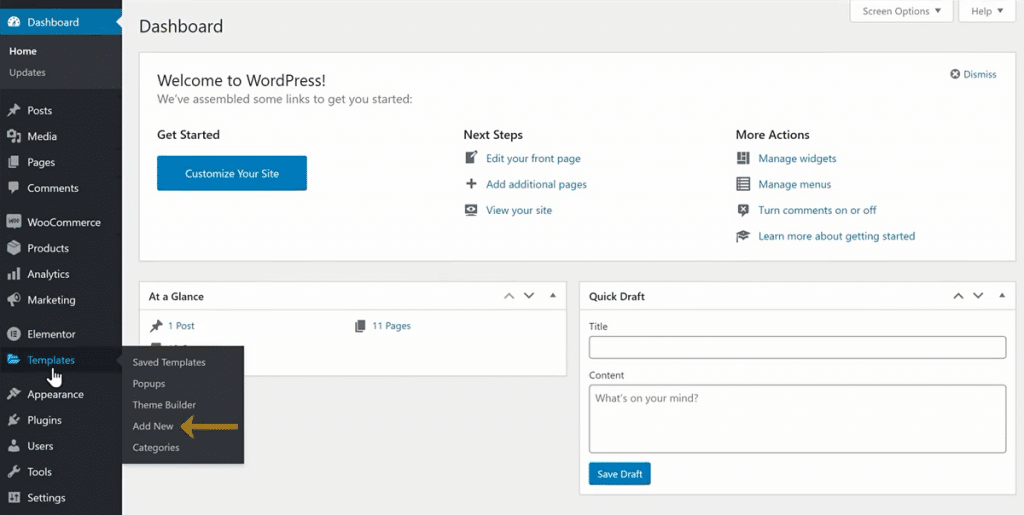
Commencez à concevoir le modèle de produit unique dans Elementor, suivez une procédure similaire à la création du modèle unique standard.
Pour ce faire, vous devez vous rendre dans le tableau de bord WordPress>Modèle>Ajouter un nouveau. Ensuite, vous devez sélectionner une seule page dans les options de modèle et cliquer sur le bouton Créer.
Étape 2 : Choisissez un modèle de page de produit préconçu ou créez-en un à partir de rien
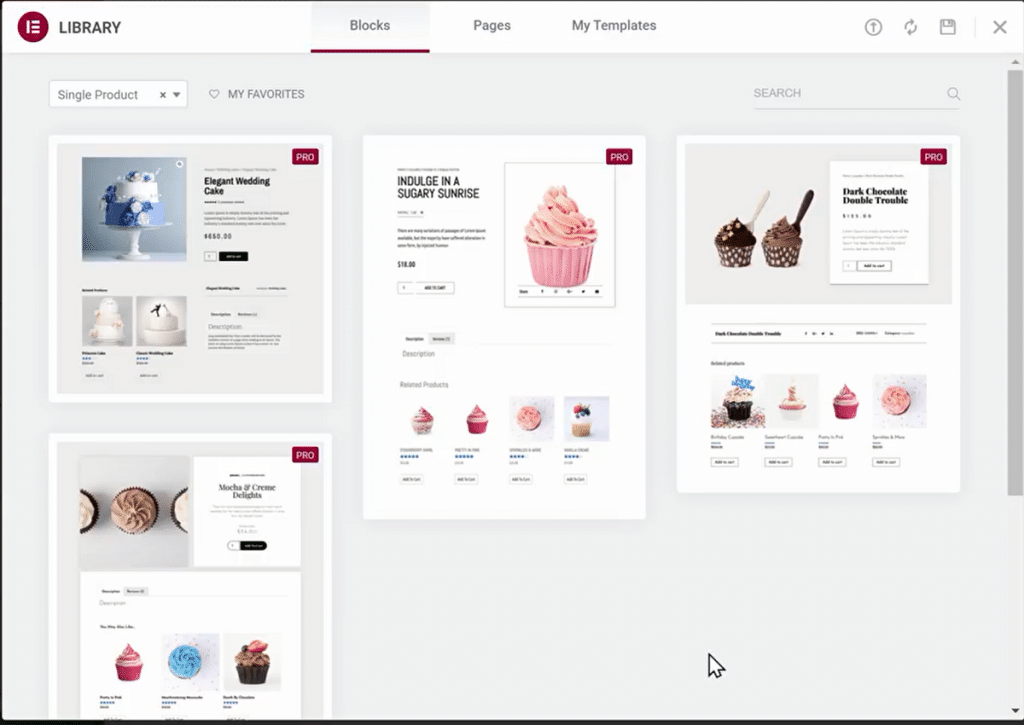
Suivez la méthode la plus simple pour commencer. Utilisez l'un des modèles de page de produit préconçus, personnalisez-le pour l'adapter à votre site. Vous pouvez choisir différents styles car il existe plusieurs styles différents de pages de produits parmi lesquels choisir.
Avant de commencer à ajouter des widgets, assurez-vous que vous travaillez sur une page de produit pleine largeur, en passant à un modèle pleine largeur.
Utilisez Elementor pour avoir un contrôle total de personnalisation sur la mise en page et le style de la page produit.
Il existe une autre option pour le construire à partir de zéro. Dans le panneau d'édition, vous pouvez voir les widgets spéciaux pour le produit.
Etape 3 : Ajoutez les Product Widgets qui composeront votre page
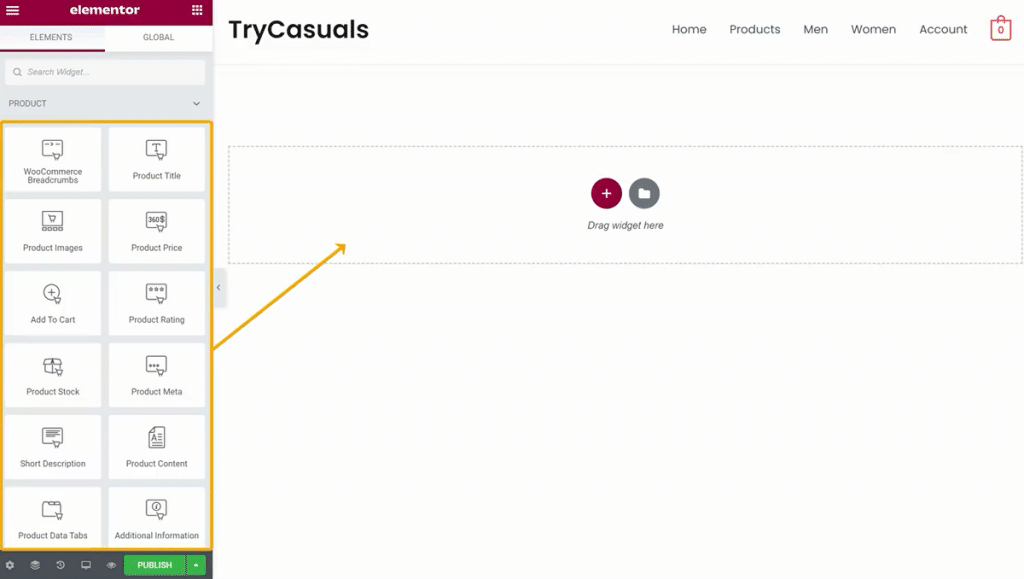
Il est maintenant temps de construire les éléments qui composeront votre page produit. Pour la liste complète des widgets produits, rendez-vous sur notre documentation sur le sujet. Pour ce tutoriel, vous utiliserez les widgets Elementor suivants et aucun autre plugin :

- Widget Titre du produit
- Widget d'image de produit
- Widget Fil d'Ariane Woo
- Widget de description courte
- Widget d'évaluation des produits
- Widget prix du produit
- Méta-widget produit
- Widget Ajouter au panier
- Produit relatif
- Onglets de données produit
- Widget de ventes incitatives
Vous avez toute liberté pour jouer avec la mise en page et déplacer les éléments.
Vous avez la possibilité d'utiliser n'importe quel autre widget pour rendre votre page produit plus efficace et engageante. Vous pouvez ajouter des boutons de partage, des widgets d'appel à l'action, une image en vedette, des menus déroulants et même des champs personnalisés au modèle à l'aide de la fonctionnalité de contenu dynamique.
Étape 4 : prévisualisez la page produit avec un autre produit
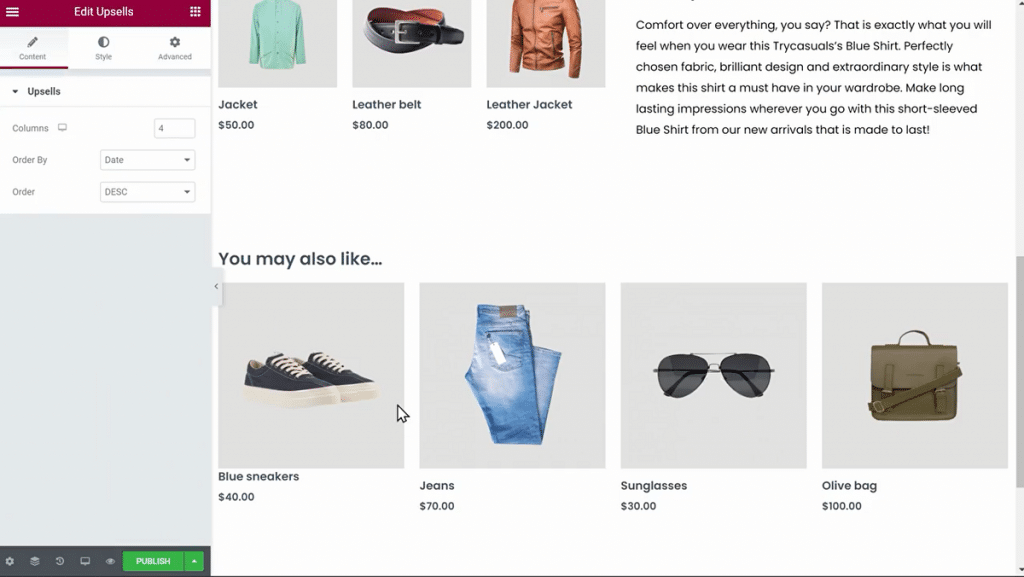
Nous vous conseillons de le prévisualiser avec plusieurs produits différents pour vous assurer que votre modèle de produit a le bon design.
Vous devez cliquer sur l'icône en forme d'œil dans le panneau en bas à gauche, puis sur les paramètres. Sous Paramètres d'aperçu, choisissez le produit spécifique que vous souhaitez afficher. Maintenant, postulez et passez en revue pour voir à quoi cela ressemble.
Étape 5 : Définissez les conditions

Il s'agit de la dernière étape dans laquelle vous définissez les conditions pour déterminer où votre modèle de produit apparaîtra. Par défaut, le modèle affectera toutes les pages produits de votre site. Vous pouvez également sélectionner une catégorie spécifique de produits.
Cliquez sur Publier - et votre produit unique est en ligne !
Terminé! Vous avez modifié avec succès votre page de boutique WooCommerce à l'aide de wsdgets. Vous pouvez maintenant vous attendre à plus de visiteurs sur votre site qu'auparavant.
Conclusion
Vous pouvez obtenir la flexibilité de conception pour créer et affiner visuellement vos pages de produits avec le WooCommerce Builder d'Elementor qui vous en donne l'opportunité. Cela vous aide à gagner du temps et réduit considérablement le temps nécessaire pour passer d'une idée que vous avez à une boutique WooCommerce en ligne en direct et entièrement fonctionnelle.
Il existe de nombreux thèmes WooCommerce que vous pouvez consulter et consultez ces exemples de sites Web WooCommerce pour vous inspirer.
Merci d'être avec nous. Bonne journée.
